电脑装机模拟器最新版 免安装中文学习版(全DLC版本)

游戏介绍
装机模拟器中文版是一款在电脑中真实模拟电脑组装的游戏,玩家从一台空机箱,搜索、学习、购买零零碎碎的显卡、主板、内存条等硬件,到最终拥有自己的门店甚至公司,这一切的计划安排都全权由你自己负责,走上人生巅峰,赢取白富美是你的终极目标。此外,装机模拟器非常适合电脑小白学习游戏。
游戏特色
1、装机模拟器有着非常强大的合作伙伴后台,AMD、华硕、微星、英伟达、因特尔甚至是败家之眼等。
2、玩家在游戏中从一个打工小伙到门店经理甚至公司老总,一点一滴地积累逐步实现赚大钱的梦想。
3、在现实生活中所梦寐以求的组装机,从气冷到水冷,从入门级显卡到顶级泰坦,酷炫的跑马灯闪瞎你的狗眼。
4、装机模拟器为你提供了详尽的装机说明,即便你是电脑小白,也能够通过说明书从各个部件说明开始着手。
装机模拟器操作方法
WASD键:移动
鼠标左键:选择
鼠标右键:卸下
ESC键:打开游戏菜单/界面后退
装机模拟器硬件说明介绍
显卡
介绍:显卡全称显示接口卡,又称显示适配器,是计算机最基本配置、最重要的配件之一。显卡作为电脑主机里的一个重要组成部分,是电脑进行数模信号转换的设备,承担输出显示图形的任务。
CPU(处理器)
介绍:中央处理器(CPU,Central Processing Unit)是一块超大规模的集成电路,是一台计算机的运算核心(Core)和控制核心( Control Unit)。它的功能主要是解释计算机指令以及处理计算机软件中的数据。
主板
介绍:电脑机箱主板,又叫主机板、系统板或母板;它分为商用主板和工业主板两种。它安装在机箱内,是微机最基本的也是最重要的部件之一。
内存
介绍:内存是计算机中重要的部件之一,它是与CPU进行沟通的桥梁。计算机中所有程序的运行都是在内存中进行的,因此内存的性能对计算机的影响非常大。
硬盘
介绍:硬盘是电脑主要的存储媒介之一,由一个或者多个铝制或者玻璃制的碟片组成。碟片外覆盖有铁磁性材料。
电源
介绍:电脑电源是把220V交流电,转换成直流电,并专门为电脑配件如CPU、主板、硬盘、内存条、显卡、光盘驱动器等供电的设备,是电脑各部件供电的枢纽,是电脑的重要组成部分。
机箱
介绍:机箱作为电脑配件中的一部分,它起的主要作用是放置和固定各电脑配件,起到一个承托和保护作用。
散热
介绍:计算机的CPU及其他部件高速运转过程中会产生热量,散热其实就是一个热传递的过程,目的是将CPU产生的热量带到其它介质上,将CPU温度控制在一个稳定范围之内。
导热硅脂
介绍:导热硅脂是要涂抹在CPU上,硅脂能对CPU起到散热作用。
U盘
介绍:U盘的作用就是传输Apps(应用),那么你需要先给每台电脑安插上一个U盘才能在(客户)电脑上使用相应的Apps。
压缩的空气
介绍:这是用来给机箱除尘用的。
商城
介绍:在商城内,你可以购买到主机零部件以及升级技能。
装机模拟器攻略
打开机箱
指南:要对机箱内部进行升级、维修,首先你就要拆卸机箱侧面板。
所谓侧面板,就是你拆卸之后直接看见机箱内部情况,而主板侧面板则是打开后只能看见主板的隔板,这个主板侧面板一般情况下都不需要拆卸的。
另外要注意一下,普遍主机的侧面板都是在主机的右边,部分主机是在左边,如果你是一个讲求维修速度的电脑维修人员,在你接手一台主机时,就要好好观察机箱的外观了。
拆除侧面板,需要拧松固定它的螺丝,然后就可以卸下侧面板。

安装电源
指南:电源是为所有部件提供电力,为了方便走线,先安装电源是不错的选择。
电源一般都是处于机箱的底部,基本上所有电源都是适配所有机箱的,但购买电源之前最好还是看看客户的要求。操作:找到电源基座,移除机箱电源保护框,需要拧松保护框上的螺丝,然后安装上电源,接着把螺丝拧紧。
电源的安装大致完成,接下来要等到主板、显卡、风冷/水冷、硬盘等安装完成后,才能进行电源的走线工作。

安装主板
指南:主板是电脑的重要部位,它连接着所有主要部件,机箱的走线漂不漂亮就要在安装好电源之后立马就要安装主板。
主板的安装比较简单,直接在机箱主板位置进行安装即可。然后就要开始主板线缆连接电源的工作。连线的工作并不复杂,点击一个端口后,画面会显示相应的连接端口。
先拧松机箱内部的螺丝,安装上主板,然后再拧紧螺丝。
接着要进行简单的线缆连接,主要是让主板与电源相连。

安装CPU
指南:其实安装CPU的工作可以归类到安装主板上。
它只是在主板的基础上,添加CPU、给CPU涂上硅脂、盖上CPU护盾、加装风冷或者水冷,再把CPU散热器的线缆连接到主板。
工序看似很多,但每个步骤都是手板眼见功夫。

安装显卡/内存条
指南:显卡和内存条的安装相当轻松。
一般新购入的机箱其背面机箱罩需要拆除才能安装显卡,拆卸以后安插显卡,再拧紧显卡的螺丝。
内存条的安装大致跟显卡一样,不过事先你需要打开内存槽的扣子,然后插上内存条,然后把内存槽的扣子关上即可,要注意了内存槽两端各一个扣子。
安装显卡和内存条完全就是一个插卡的工作,你肯定能胜任。

安装硬盘
指南:安装硬盘的工作跟安装显卡、内存条一样简单。
你只需要在硬盘托架上放上硬盘,然后连接线缆即可。
然而在拆卸硬盘的时候,就没有那么轻松了。你需要先移除连接硬盘的线缆,然后将托架脱出,才能替换或移除硬盘。

安装机箱风扇
指南:普通的机箱只有一个风扇,它往往都是位于机箱的背面。
拧松机箱风扇位置的螺丝,安装风扇,再拧紧螺丝固定风扇。然后将线缆连接到主板,那么风扇就可以作业了。

启动电脑
指南:打开“安装”界面,选择机箱侧面板,将侧面板重新装回去,并拧紧螺丝。
接着去到机箱后方,安插上键盘、鼠标的USP线以及电源线、HDMI线。
然后按下机箱顶部的开关就可以启动计算机了!
这时候基本的安装、拆卸电脑主机的教学就全部授课完毕了!

装机模拟器怎么装系统
1、进入游戏之后,找到需要没有安装操作系统的电脑
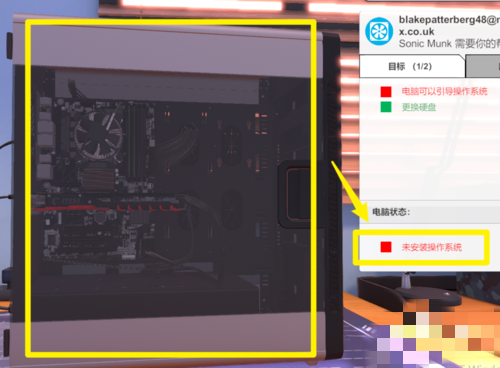
2、点击电脑底部的安装按钮
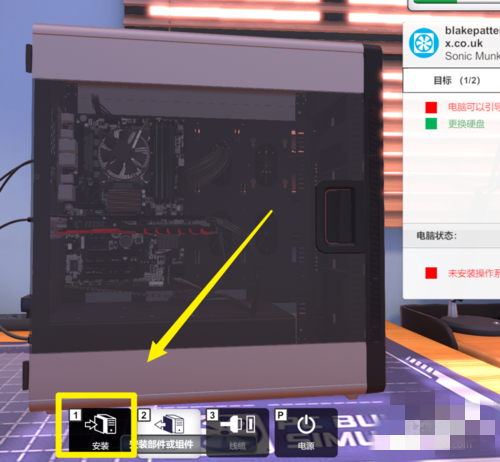
3、在打开的物品栏中,点击工局,然后点击U盘
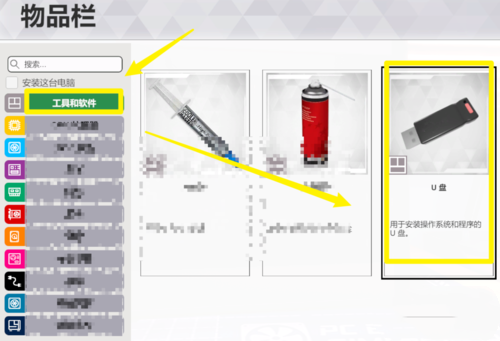
4、把U盘安装到电脑后面
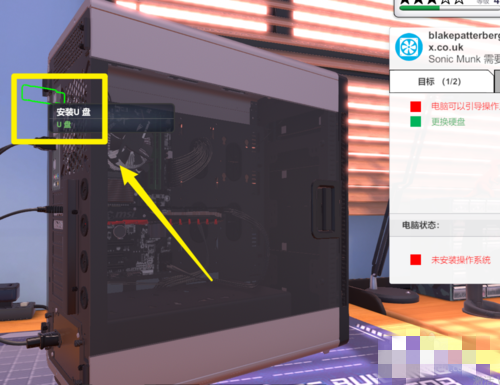
5、然后点击电脑底部的电源按钮
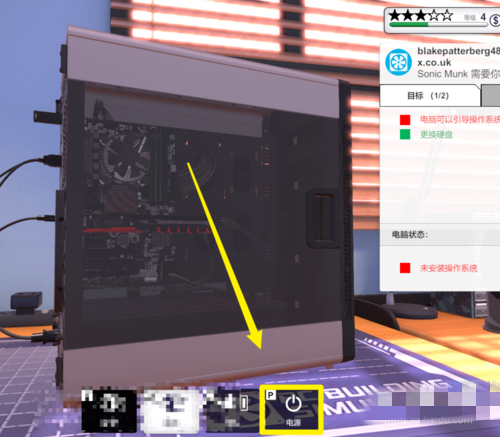
6、点击电源按钮之后,点击就会自动安装系统,一会之后,就可以开机了,电脑的操作系统也就安装完成了
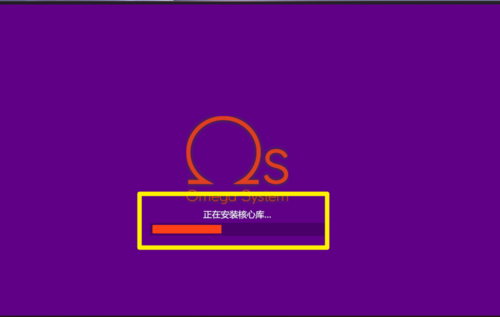

装机模拟器怎么杀毒
1、插上杀毒用得U盘
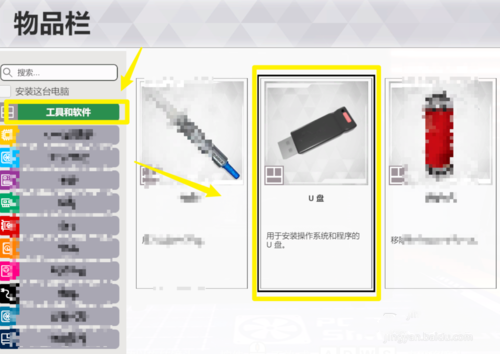
2、安装杀毒软件
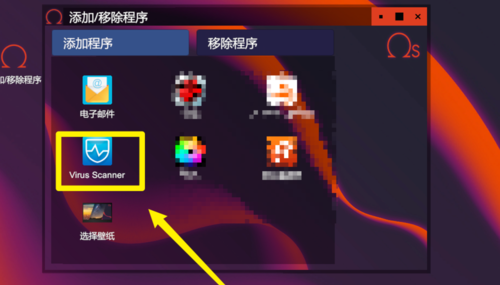
3、运行杀毒软件进行杀毒即可
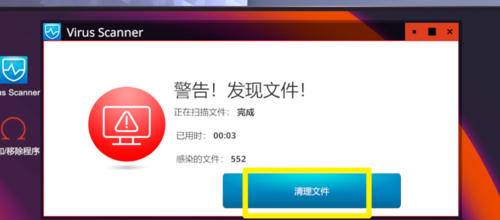
装机模拟器怎么升级显卡
以升级970显卡为例。
1、我们进入到游戏里面,找到需要更换970显卡的电脑
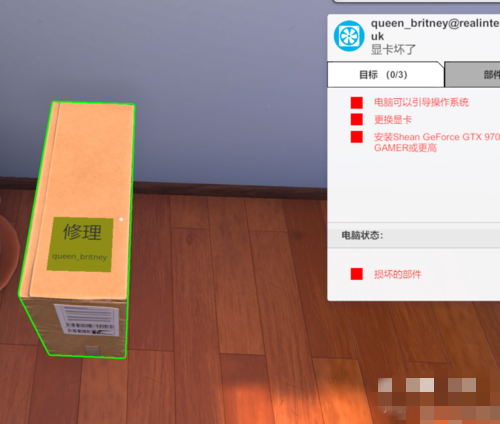
2、然后我们把电脑放到工作台上,然后点击侧面板进行移除
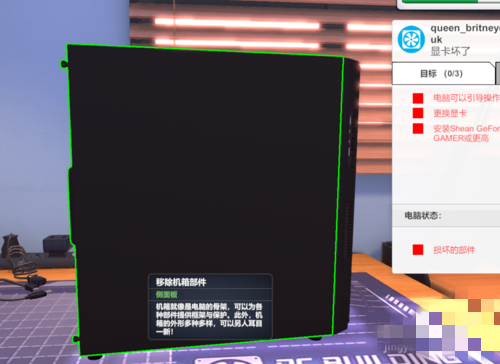
3、接着我们在移除坏的显卡之前,需要先移除固定显卡的机箱部件

4、移除部件之后,就可以移除坏的显卡了
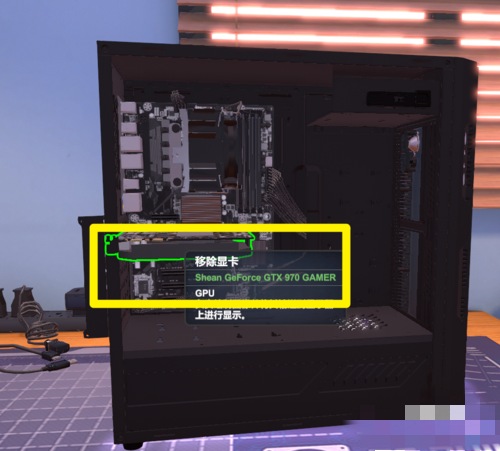
5、然后我们在物品栏中点击显卡,找到好的970显卡
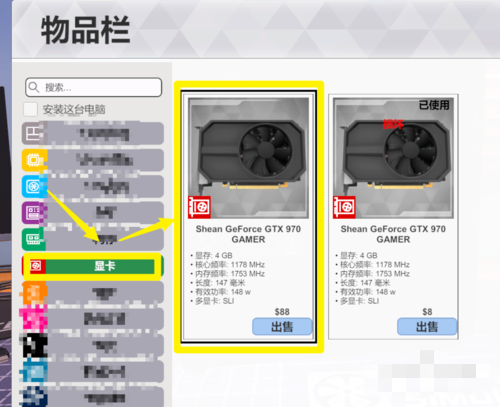
6、然后我们在刚刚显卡的位置上,把新的显卡安装上
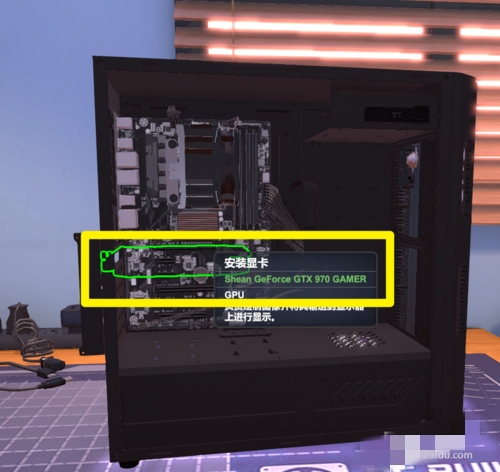
7、我们安装上新的显卡之后,就可以看到右边的更换显卡任务变成了绿色,也就是说我们更换显卡成功了,之后我们再把机箱部件安装好即可

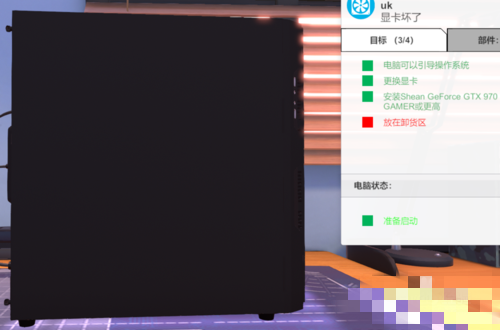
装机模拟器怎么设置中文
1、进入游戏主界面之后,点击左下角的选项按钮
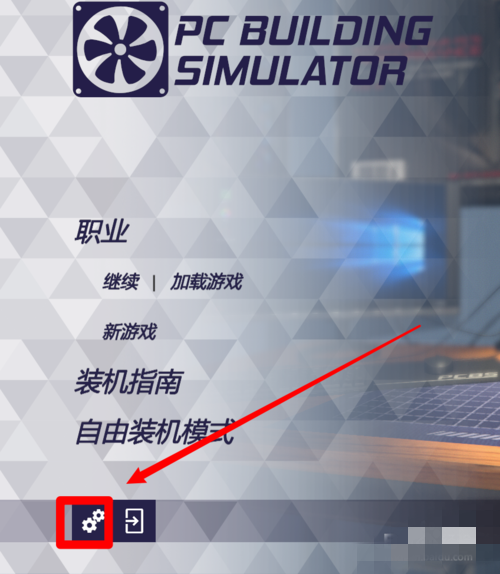
2、然后在打开的选项界面,点击语言
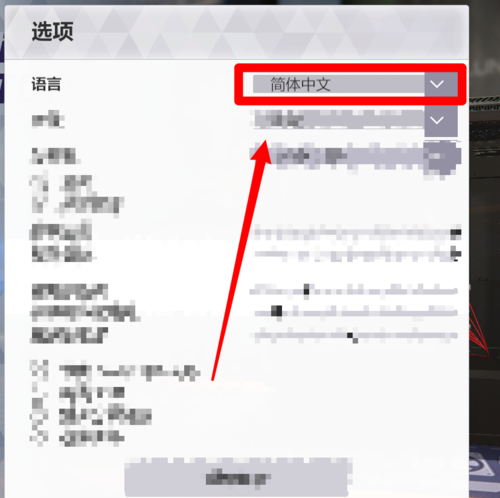
3、接着在语言列表中选择你的语言
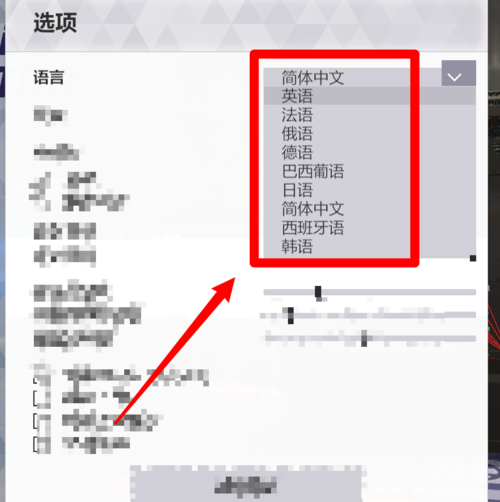
4、选择好语言之后,比如小编选择了英语,然后点击底部的应用
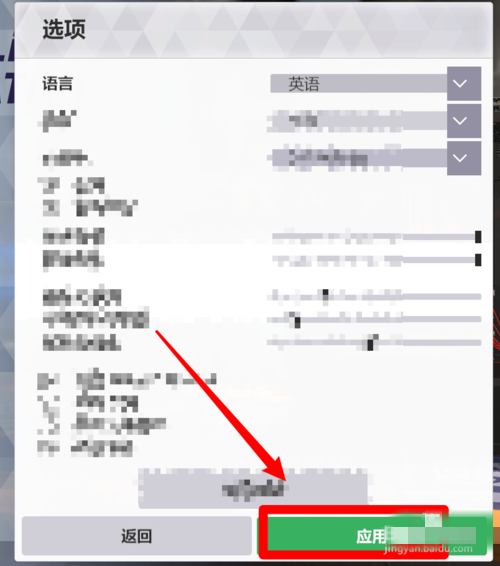
5、点击应用之后,语言就变成了你选择的语言版本,比如小编选择了英语,语言就变成了英语
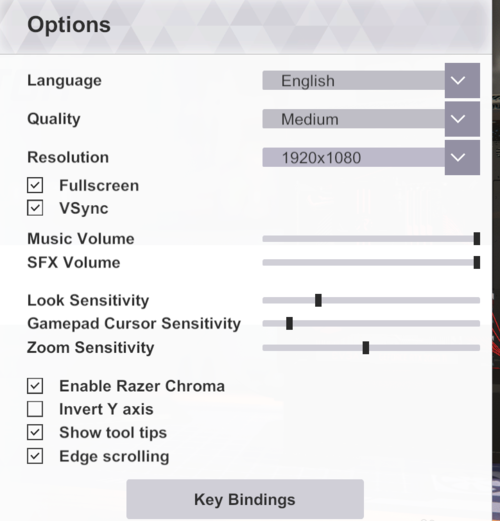
装机模拟器常用工具
| 装机模拟器汉化补丁 | 装机模拟器四项修改器 |
| 装机模拟器无限金钱无限经验修改器 | 装机模拟器1.3升级档+免DVD补丁 |
安装方法
下载装机模拟器中文版安装包,完成过后你可以看到很多的压缩包,只需要解压第一个压缩包即可。

解压完成后“开始游戏”即可。
配置需求一览
最低配置:
系统版本:Windows 7 or higher
运行环境:DX9
CPU:Intel Core i5-2500K or AMD Athlon X4 740 (or equivalent)
内存:4 GB RAM
显卡:GeForce GTX 660 (2048 MB) or Radeon R9 285 (2048 MB) - Integrated GPUs may work but are not supported.
硬盘:需要 7 GB 可用空间
- 精选留言 来自云南昭通电信用户 发表于: 2023-11-23
- 我觉得这款游戏很不错,支持这个网站,希望越做越好!
- 精选留言 来自福建三明电信用户 发表于: 2023-11-1
- 等了好久终于等到今天
- 精选留言 来自河北保定移动用户 发表于: 2023-3-7
- 这个游戏带入感很好,剧情很不错
- 精选留言 来自甘肃陇南移动用户 发表于: 2023-4-7
- 轻松简单上手容易,有故事情节不会感觉枯燥,不需要花费太多时间
- 精选留言 来自湖北襄樊移动用户 发表于: 2023-6-3
- 操作刚玩不是很习惯,但是上手还蛮快的








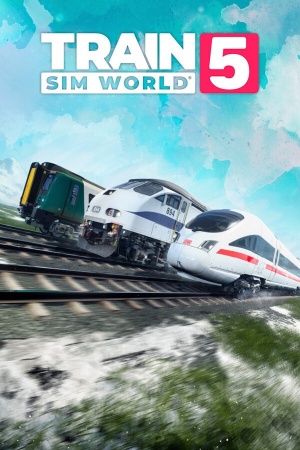

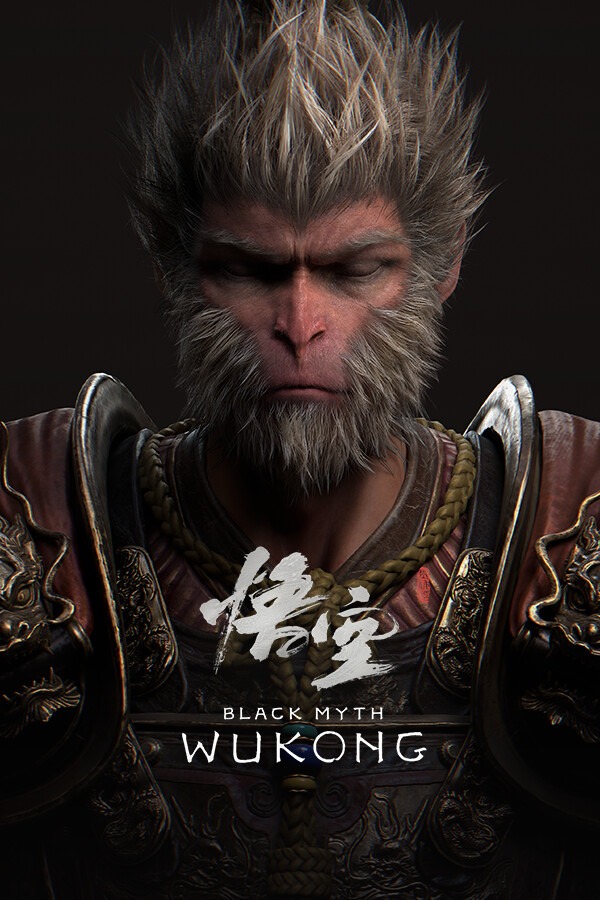


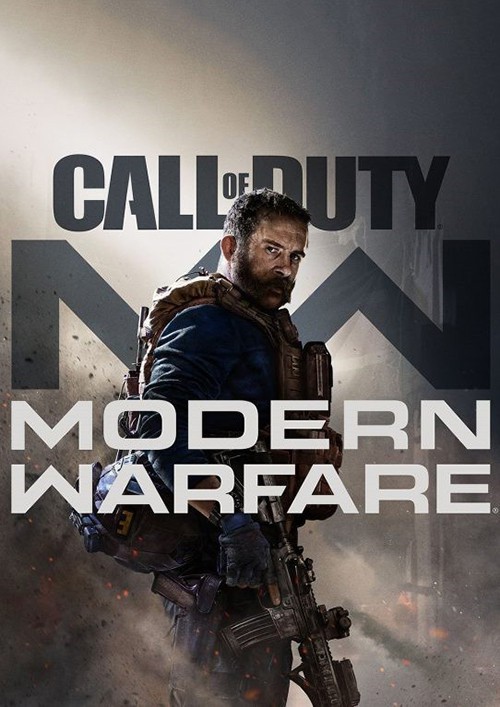


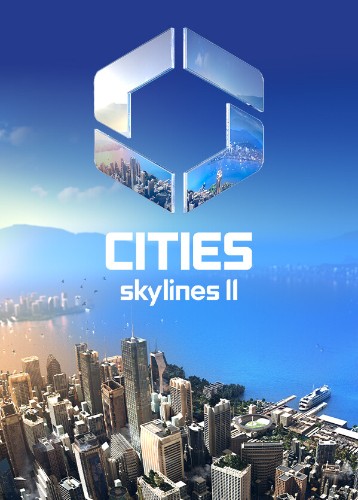







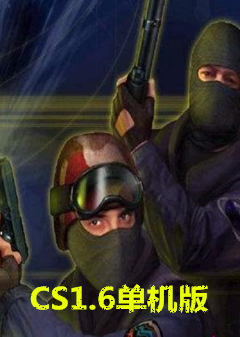


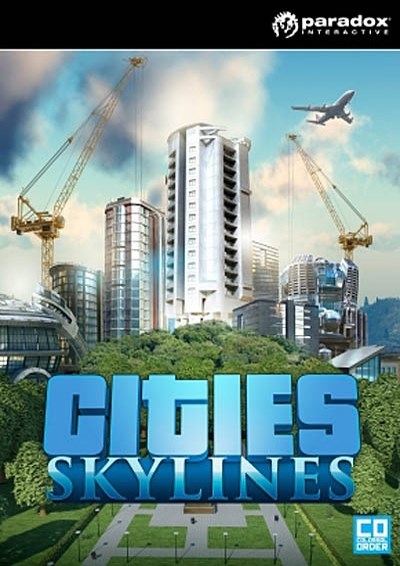
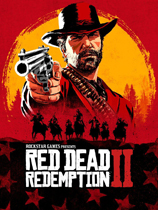
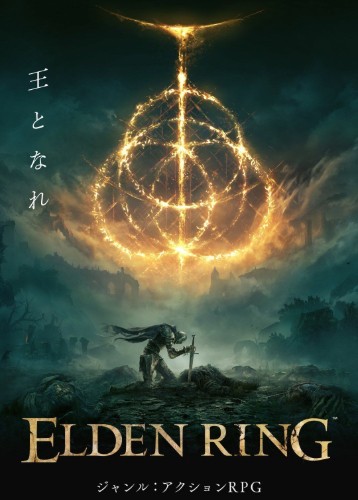


 浙公网安备 33038202002266号
浙公网安备 33038202002266号